今天咱们就来唠唠这个FTP服务器配置的事儿。这FTP服务器嘞,说白了,就是给咱传文件用的。以前那时候传文件多麻烦,现在有了这个FTP,就跟咱把东西从一个屋搬到另一个屋那么简单。想要搞明白咋弄吧?咱这就从头捋一捋。
啥是FTP呢?FTP的全称是File Transfer Protocol,翻过来就是文件传输协议。它就是一个专门用来传文件的工具,咱可以用FTP把电脑上的文件传到别的地方,远程访问啥的都不在话下。
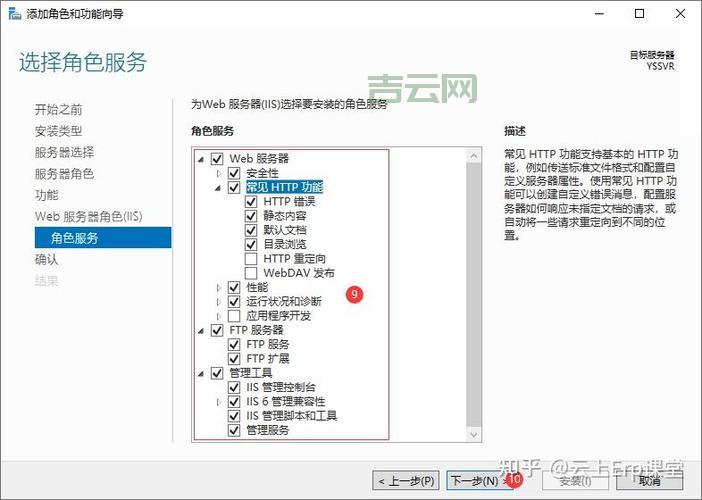
要想用这个FTP,咱得先装个FTP服务器的软件。这软件嘛,不用发愁,各种系统都有适合的版本,windows、Linux啥的都能找到。咱先说说windows上的哈。
- 你可以先按住键盘上的windows键,再按R键,打开运行窗口。然后输入“OptionalFeatures”,回车。
- 这时你就能看到一个“Windows功能”的窗口,找找“Internet Information Services”,点开左边的+号,选上“FTP服务器”。
- 这一步走完了,咱就等它装好了。

如果你用Linux系统,那就稍微麻烦点,不过也不难。用命令行搞定一切。比如最常见的vsftpd,咱得先装它。
- 用命令 “yum -y install vsftpd”,这一步是安装vsftpd。
- 安装完了之后,还得给服务器上添加个FTP用户,这样才能让别人登录上来传文件。再给用户设置好权限,不然就乱套了。

咱们装好软件之后,就得开始配置了。这一步看着麻烦,其实也不难。咱接着windows来说吧。
- 你打开“服务器管理器”,在左边找到“添加角色和功能”,然后一步步往下点,找到“Web服务器(IIS)”。
- 接着勾上“FTP服务器”,注意,把二级菜单全都选中嘞,别漏掉了。
- 然后呢,就创建一个FTP站点,起个名字,路径啥的都根据你自己的情况填。

这配置嘞,Linux系统上也有点不同。咱用FreeBSD系统的朋友们,得先添加并启动ftpd服务,还得指定用户登录FTP后的根目录,这样人家上传的文件就都跑到这个目录里了。也别忘了设置权限哈,不然让别人瞎看别的文件就不太好了。
三、管理和安全设置这服务器装好、配置好,不是说就万事大吉了。还得琢磨安全问题。FTP这个玩意儿吧,安全性稍微差点,尤其是在传文件的时候,很容易被人偷看。所以咱得做好防护。
- 可以用SSL或TLS加密,这样别人就不容易偷瞄你传的东西了。
- 再就是设置好用户权限,不该传的不能传,不该看的不能看。
- 还有一点儿特别重要,就是咱尽量不用默认的21号端口,改个端口,别让黑客容易摸到。

这FTP服务器的配置也不算难,主要是咱一步一步按着流程来就行。搞完了,咱再试试看能不能正常连接,如果能传文件,那就说明大功告成了。
咱要提醒一句哈,这FTP虽然好用,但还是得注意安全,该加密的加密,该设权限的设权限,这样才能用得舒心。
Tags:[FTP服务器配置, 文件传输协议, 安全设置, FTP站点, 服务器管理]


